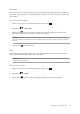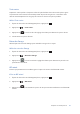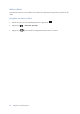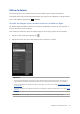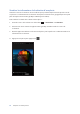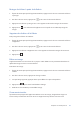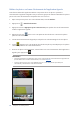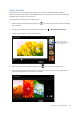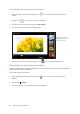E-Manual
Table Of Contents
- Conventions
- 1 Informations essentielles
- 2 Écran d’accueil
- 3 Garder contact
- Appeler en style (sur une sélection de modèles)
- Gérer les contacts
- Ouvrir l’application Contacts
- Options de configuration
- Créer un profil
- Ajouter des contacts
- Configurer les contacts VIP
- Spécifier vos contacts favoris
- Importer des contacts
- Exporter des contacts
- Gérer la liste des numéros bloqués
- Réseaux sociaux
- Sauvegarder et restaurer le journal des appels (sur une sélection de modèles)
- Services de messagerie
- 4 Vos instants précieux
- 5 Activités et travail
- 6 Fun et divertissement
- 7 Rester connecté
- 8 Compagnons de voyage
- 9 ZenLink
- 10 Applications utiles
- 11 Gestion de l’appareil
Chapitre 4 : Vos instants précieux
77
Partager des chiers à partir de la Galerie
1. À partir du menu principal de l’application Galerie, appuyez sur le dossier contenant les chiers
à partager.
2. Une fois le dossier ouvert, appuyez sur pour activer la sélection de chiers.
3. Appuyez sur les chiers à partager. Une coche apparaît au dessus des images sélectionnées.
4. Appuyez sur puis sélectionnez l’application avec laquelle vous souhaitez partager les
images.
Supprimer des chiers de la Galerie
Pour partager des chiers de la Galerie :
1. À partir du menu principal de l’application Galerie, appuyez sur le dossier contenant les chiers
à supprimer.
2. Une fois le dossier ouvert, appuyez sur pour activer la sélection de chiers.
3. Appuyez sur les chiers à supprimer. Une coche apparaît au dessus des images sélectionnées.
4. Appuyez sur .
Éditer une image
L’application Galerie est aussi dotée de ses propres outils d’édition vous permettant d’améliorer la
qualité des images stockées sur votre tablette.
Pour éditer une image :
1. À partir du menu principal de l’application Galerie, appuyez sur le dossier contenant les chiers
à éditer.
2. Une fois le dossier ouvert, appuyez sur l’image à éditer.
3. Lorsque l’image apparaît, appuyez dessus pour acher les options disponibles.
4. Appuyez sur pour ouvrir l’outil d’édition d’image.
5. Utilisez les icônes d’édition pour modier l’image.
Zoom avant et arrière
À partir du menu principal de l’application Galerie ou sur une image, éloignez deux doigts sur
l’écran tactile pour eectuer un zoom arrière ou rapprochez-les pour faire un zoom avant.